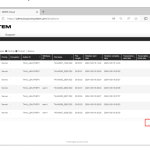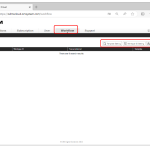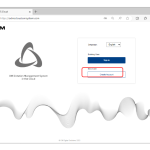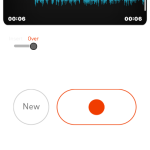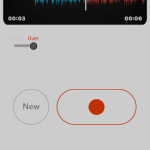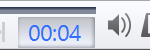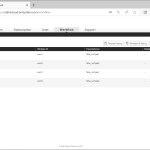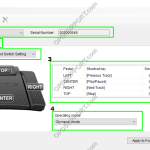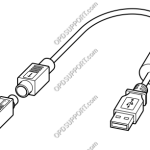Die mit dem Diktiergerät oder der Smartphone-App erstellte Diktierdatei müssen in die ODMS Cloud hochgeladen und dem Transkriptionisten zugewiesen werden, damit sie in Text transkribiert werden können. In diesem Kapitel wird das Hochladen der Diktatdateien erläutert. 1). Datei-Upload von der Desktop-App (Autor) Wenn die Anmelde-ID von […]
Webmaster
ODMS CLOUD: So konfigurieren Sie Workflows
Die ODMS Cloud bietet ein System für einen effizienten Diktier-Workflow. Sie können für jeden Autor einen Transkriptionisten angeben (Routing-Regeleinstellungen) oder für jeden Arbeitstyp einen Transkriptionisten angeben (Arbeitstyp-ID-Einstellungen). Darüber hinaus können Sie durch Registrieren der für die Transkription verwendeten Vorlagendatei Standarddokumente erstellen. Wählen Sie die Registerkarte [Workflow] und klicken Sie auf die entsprechende Schaltfläche […]
ODMS CLOUD: Kontoregistrierung und Einstellungen für Endbenutzer
Der folgende Abschnitt gibt einen detaillierten Überblick über die Registrierung eines Kontos und Ihre Einstellungen: 1). Registrierungskonto für Endbenutzer Alle Endbenutzer müssen ihr Konto selbst registrieren. Bitte registrieren Sie sich über [Konto erstellen] auf dem Anmeldebildschirm. 2). So wählen Sie einen Händler aus Nach Ablauf der Testphase müssen Sie […]
ODMS CLOUD: Die Smartphone-App – So laden Sie Ihre Audiodateien in die Cloud
Sobald das Diktat abgeschlossen ist, kann die Datei in die ODMS Cloud hochgeladen werden, um mit der Transkription zu beginnen. In diesem Kapitel wird erläutert, wie Sie Dateien aus der ODMS Cloud Mobile App hochladen. 1). Hochladen aus der Aufnahmeansicht Beim Hochladen aus der Aufnahmeansicht können Sie die aktuell angezeigte Datei senden. Klicken Sie auf die Schaltfläche [Datei senden] und […]
ODMS CLOUD: Die Smartphone-App – So löschen Sie eine Audioaufnahme
In diesem Abschnitt erklären wir, wie Sie aufgenommene Audiodateien löschen. 1). Löschen von Dateien aus der Aufnahmeansicht Mit dem Dateilöschvorgang aus der Aufnahmeansicht können Sie die aktuell angezeigte Datei löschen. Klicken Sie auf die Schaltfläche [Datei löschen] und dann auf [Verwerfen]. 2). Löschen aller Dateien aus der Listenansicht Wenn Sie Dateien aus der Listenansicht löschen, […]
ODMS CLOUD: Die Desktop-Oberfläche erklärt.
Auf der folgenden Seite werden die folgenden Aspekte der ODMS CLOUD Desktop App-Schnittstelle erläutert. 1). Residentes Programm Nachdem die Desktop App installiert wurde, wird sie als residentes Programm registriert. Beim nächsten Start Ihres PCs ist sie automatisch resident und ein Symbol wird in der Taskleiste angezeigt. 2). […]
ODMS CLOUD: Diktier-Workflow – So konfigurieren Sie Routing und automatische Routing-Regeln
Die vom Autor aufgezeichnete Diktatdatei wird dem Transkriptionisten automatisch gemäß den festgelegten Routing-Regeln zugewiesen, basierend auf der in der Datei aufgezeichneten Autoren-ID. In diesem Kapitel werden die Routing-Einstellungen erläutert. Verschiedene Routing-bezogene Einstellungen werden auf der Registerkarte [Workflow] vorgenommen. Nur Administratoren dürfen die Einstellungen konfigurieren. 1). Routing konfigurieren […]
Leitfaden für Lizenzschlüssel
Jeder Lizenzschlüssel besteht aus 5 Blöcken mit 4 alphanumerischen Zeichen. Dieser Artikel beschreibt, wie Sie die verschiedenen Softwareversionen und -variationen anhand der u
Anleitung zum Konfigurationstool für Fußschalter
In diesem Artikel wird die Verwendung des Fußschalter-Konfigurationstools dokumentiert. Das Fußschalter-Konfigurationstool wird verwendet, um die Einstellungen für die Modelle RS-28H und RS-31H anzupassen. Jedem Pedal kann eine beliebige Kombination von Tastaturbefehlen zugewiesen werden, was die Steuerung von Anwendungen über Hotkey-Shortcuts ermöglicht. Sie können auch Einstellungsvorlagen für […]
Kurzanleitung für das AS-2400 Transcription Kit
In diesem Artikel werden die Grundlagen der Verwendung Ihres Olympus-Transkriptionskits erläutert. Anschließen des Fußschalters Verbinden Sie das Kabel des Fußschalters mit dem USB-Adapterkabel. Stellen Sie sicher, dass Sie die flachen Kanten des Steckers ausrichten. Verbinden Sie das USB-Adapterkabel mit dem USB-Port des PCs. Platzieren Sie den Fußanlasser an einer bequemen Stelle unter dem […]